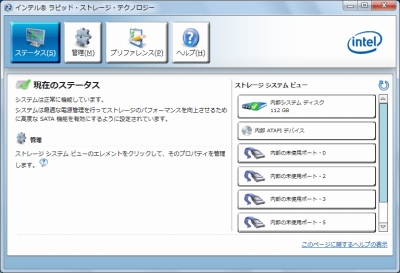
「インテル® ラピッド ストレージ テクノロジー」(IRST) をインストールする方法です。
インテル® ラピッド・ストレージ・テクノロジー
インテル社によると、「インテル® ラピッド・ストレージ・テクノロジー」をインストールすると以下のメリットなどがあるとされています:
インテル® ラピッド・ストレージ・テクノロジーは、ハードドライブ 1 台のみの構成でもメリットがあります。 AHCI のネイティブ・コマンド・キューイング (NCQ) 機能により、ストレージの処理性能が向上します。また、AHCI には、チップセットとシリアル ATA (SATA) ハードドライブの電力消費を抑えるリンク・パワー・マネージメント (LPM) 機能があり、バッテリー持続時間の延長にも貢献しています。(「インテル® ラピッド・ストレージ・テクノロジー ? 製品の概要」より引用)
ここでは、「インテル® ラピッド・ストレージ・テクノロジー」をダウンロードし、インストールする方法を記載します。
ダウンロード
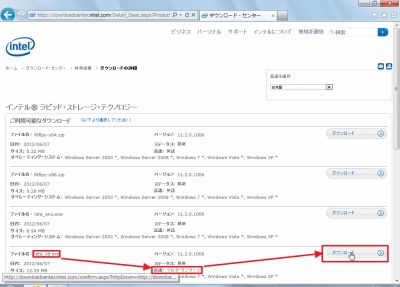
「ダウンロード・センター」にアクセスし、「iata_cd.exe」をダウンロードします。
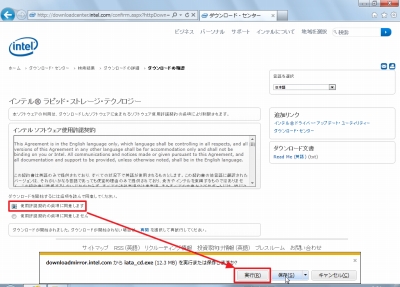
「インテル ソフトウェア使用許諾契約」に同意できる場合は、同意する旨選択し、[実行]をクリックします。
インストール
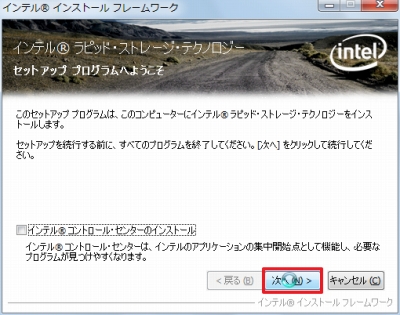
「インテル® ラピッド・ストレージ・テクノロジー セットアップ プログラムへようこそ」が表示されたら、[次へ]をクリックします。
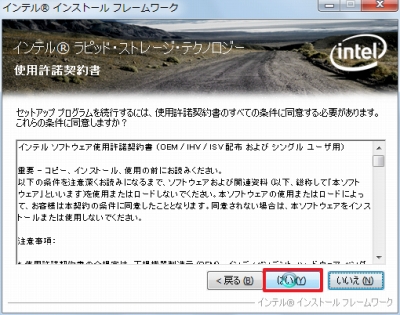
使用許諾契約に同意できる場合は、[はい]をクリックします。
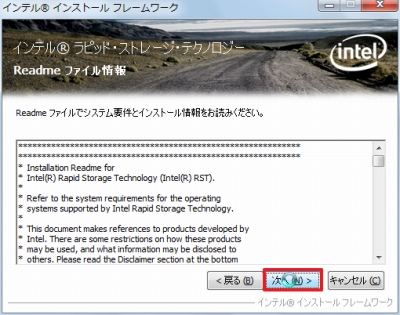
システム要件などが表示されますので、[次へ]をクリックします。
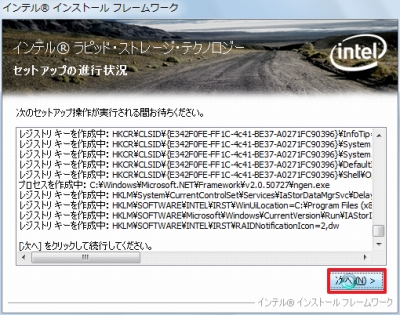
インストールが完了したら、[次へ]をクリックします。
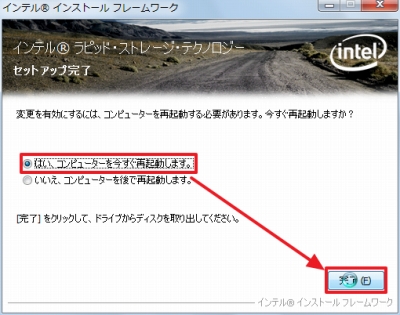
「はい、コンピューターを今すぐ再起動します」を選択し、[完了]をクリックします。
※コンピュータが再起動されます
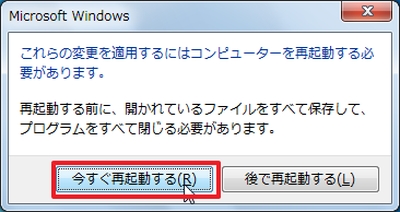
再起動すると、「これらの変更を適用するにはコンピューターを再起動する必要があります。」と表示されますので、[今すぐ再起動]をクリックします。
動作確認
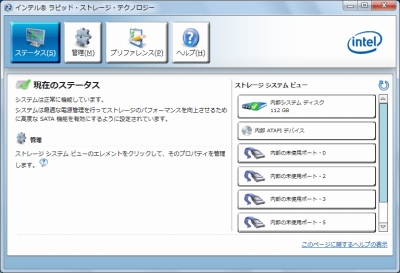
「インテル® ラピッド・ストレージ・テクノロジー」では様々情報を確認できます。
詳しくはインテル社にマニュアル等が用意されていますので、ご参照ください:
- インテル® ラピッド・ストレージ・テクノロジー ? ユーザーガイド
http://www.intel.com/jp/support/chipsets/imsm/sb/cs-020670.htm
注意
- 本操作例は、Windows 7 SP1 64 bit のものです
- 環境によっては、ドライバの更新やロールバック等が必要になる事があります
スポンサードリンク
コメント
「インテル® ラピッド・ストレージ・テクノロジー」をインストールする方法 – SEECK.JP サポート https://t.co/GltCTzrFTH